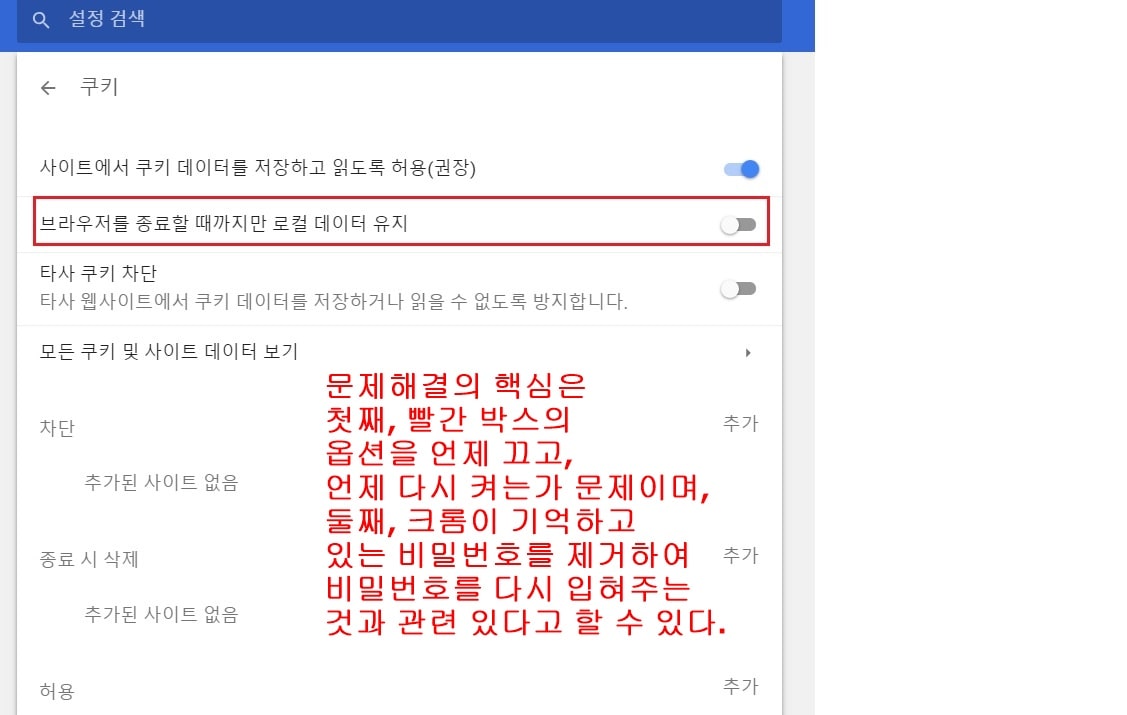윈도우 복구를 한 후 크롬을 통해 자동로그인을 하던 웹사이트들에서 자동로그인이 안 되는 현상이 발생.
위와 같은 현상을 구글검색에 등장하는 글들은 대부분이 통상적으로 설정 - 고급 - 콘텐츠 설정 - 쿠키옵션을 보라는 매우 기초적인 설명의 글들이 대부분이다.
더 자세히는 단순히 [브라우저를 종료할 때까지만 로컬 데이터 유지] 옵션을 끄라는 설명을 많이 보게 된다.
그러나 대다수 블로그들이 설명하는 것 만으로는 곧바로 해결을 보기 어려울 수 있다.
(크롬 자동로그인 풀림현상 해결의 핵심은 "로컬 데이터 유지" 옵션을 언제 끄고, 언제 켜느냐의 타이밍과 순서에 있는데 대부분의 블로그들이 이 부분을 설명하지 않고 있다.)
테스트 버전 : 버전 67.0.3396.62(공식 빌드) (64비트) 포터블.
다음의 순서를 활용하면 크롬에서 애드센스 자동로그인 풀림 현상으로부터 해방될 수 있다.
1. 설정 - 고급 - 개인정보 및 보안 - 콘텐츠 설정 - 쿠키 [브라우저를 종료할 때까지만 로컬 데이터 유지] 옵션 상태 확인하고 꺼져 있다면 켠다.
2. 설정 - 고급 - 개인정보 및 보안 - 인터넷 사용기록 삭제 실행. - 이 과정은 4, 5번 과정으로 바로 넘어가서 우선 시도 해보고 안 될 경우 차선책으로 해도 된다.
이 과정에서 [쿠키 및 기타 사이트 데이터] [비밀번호] [미디어 라이선스]는 삭제하면 안 된다.
3., 설정- 고급 - 비밀번호 및 양식 - 비밀번호 관리 - 이 과정 역시 4. 5번 과정으로 넘어가서 우선 시도 해보고 안 될 경우 차선책으로 해도 된다.
여기에서 accounts.google.com의 문제의 애드센스 관련 비번을 삭제.
비번은 비밀번호 관리에서 보면 비밀번호 우측에 붙은 눈탱이 아이콘 클릭하면 복사할 수 있는 형태로 변한다.
4. 애드센스 로그인한다. 이때 [비밀번호 자동저장 확인] 옵션이 켜져 있다면 크롬이 비밀번호 저장할 것인지 묻는다.
묻지 않는다면 [비밀번호 자동저장 확인] 옵션 켜 준다. (저장을 해줘야 자동로그인 작동한다.)
5. 애드센스 로그인을 했다면 [첫 번째에서 켰던 로컬 데이터 유지] 옵션을 꺼 준다.
4, 5번 과정을 반복해서 자동로그인이 필요한 다른 웹사이트에서도 반복한다.
6. 모든 과정이 끝났으면 크롬을 종료 후 크롬을 다시 실행하여 웹사이트 자동 로그인이 되는지 확인한다.
자동 로그인이 안 될 경우 재부팅 후 확인한다.
또 한 가지 유사한 케이스인데 트위터에서도 자동로그인 풀림 현상이 발생하는 경우 있다.
이때는 다음 순서대로 하면 된다.
첫째, 크롬을 실행한 상태에서 먼저 [설정 - 고급 - 개인정보 및 보안 - 콘텐츠 설정 - 쿠키의 "브라우저를 종료할 때까지만 로컬 데이터 유지" 옵션을 켜 준다.
둘째, 트위터에 로그인 한다. 비번 저장할 것인지 묻는 대화창에서 저장을 해준다.
셋째, 로그인이 되었으면 첫 번째의 과정에서 켰던 옵션을 이번에는 꺼 준다.
넷째, 그대로 크롬을 종료 후 크롬을 재실행하여 자동로그인이 되는지 확인한다.
이렇게 해서도 자동로그인이 안 된다면 각자가 사용하는 크롬의 개인설정의 차이 또는 기존 설정 정보가 크롬에 그대로 남아 있어서 발생하는 문제일 수도 있다.
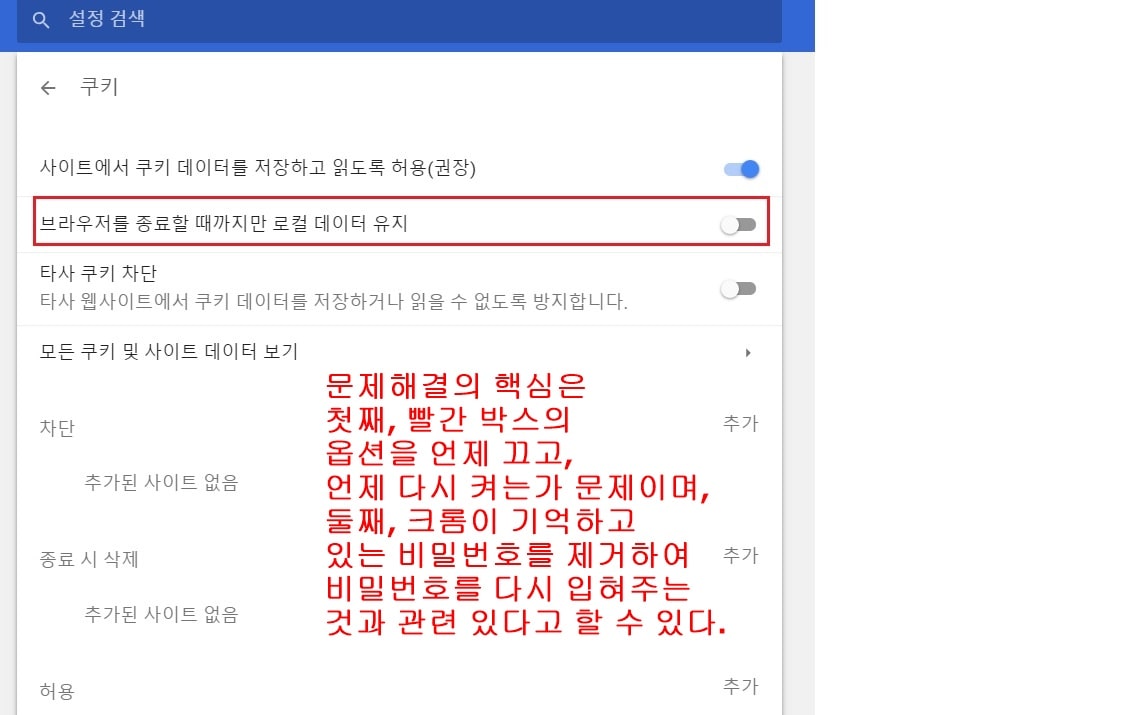
추가로 비밀번호 옵션도 아래와 같이 켜 준다.
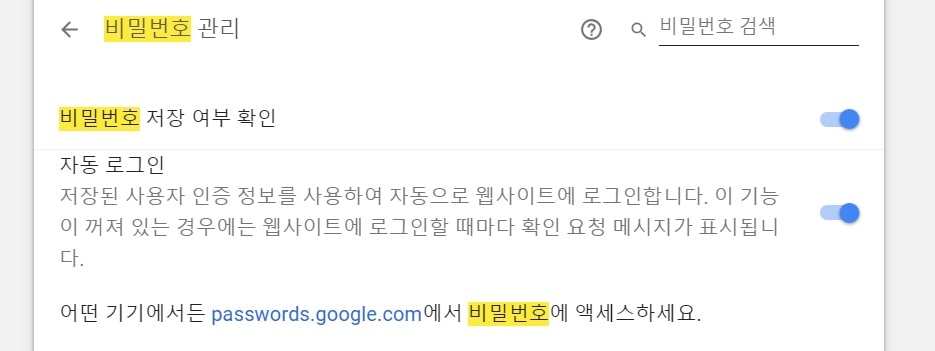
'It > Internet' 카테고리의 다른 글
| 데스크탑과 모바일 반응형 인피드 광고 (2) | 2020.02.25 |
|---|---|
| #1 스킨 애드센스 반응형 광고와 페이지 로딩 스피드. (0) | 2020.02.21 |
| IE에서 [티스토리] 유튜브 비디오 로딩 속도 최적화 (0) | 2020.01.25 |
| jquery.min.map 404 File not found 오류 (0) | 2020.01.22 |
| 중국어 CMD, 문서파일이 깨져 보일 때 간편 해결법 (2) | 2019.01.22 |